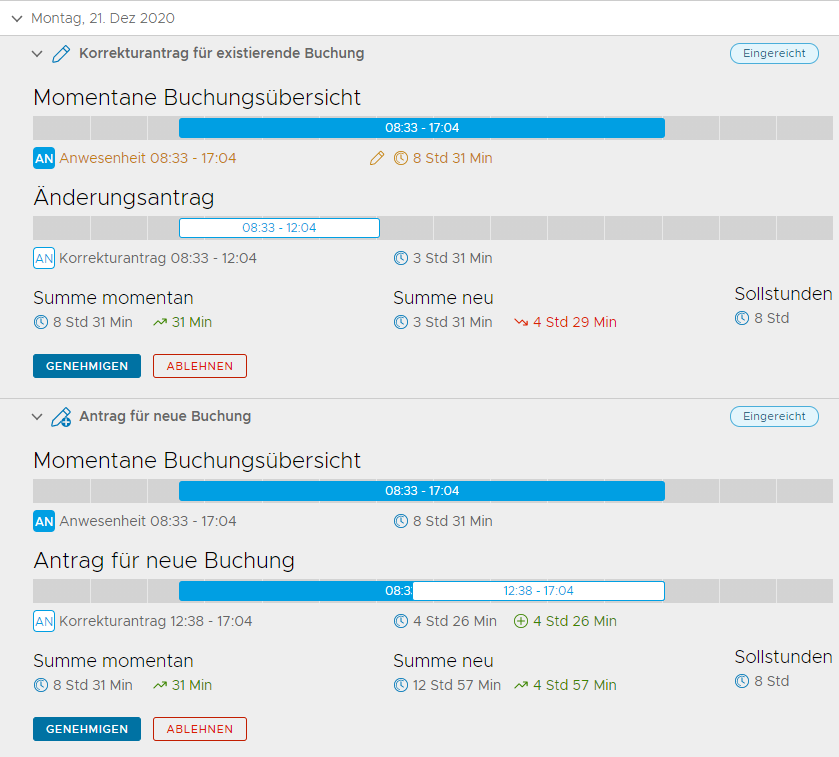Zeitbuchungen
Unter Zeitbuchungen können Mitarbeiter ihre Anwesenheiten im Detail einsehen und gegebenenfalls korrigieren.
Oben auf der Seite sieht man eine Kurzübersicht für die heutige Arbeitszeit sowie die der letzten Vergangenheit.
Darunter können die Buchungen im Detail eingesehen werden, sowie deren Kontext auf Tages und Wochenebene.
Ein Ziel der Ansicht ist es, fehlerhafte / fehlende Buchungen schnell identifizieren zu können, um diese anschließend zu korrigieren / nachzutragen.
Dazu dienen zum einen die Gesamtdauer der Buchungen und die Differenz zu den Sollstunden auf Wochen- und Tagesebene sowie die Statusbalken auf Wochenebene, die auf vergessenes Ein- und Ausbuchen hinweisen können.
Auf Tagesebene gibt es zusätzlich einen Zeitstrahl, der die Anwesenheitszeiten grafisch darstellt.
Sollten besonders offensichtliche Abweichungen bestehen, werden auf Wochen- und Tagesebene Warnicons angezeigt.
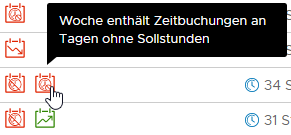 | Momentane Warnsituationen:
|
|---|
Die Toleranz für Über-/Unterstunden, außerhalb welcher Warnungen angezeigt werden sollen, lässt sich mittels einem Slider neben den Datumsfiltern einstellen.

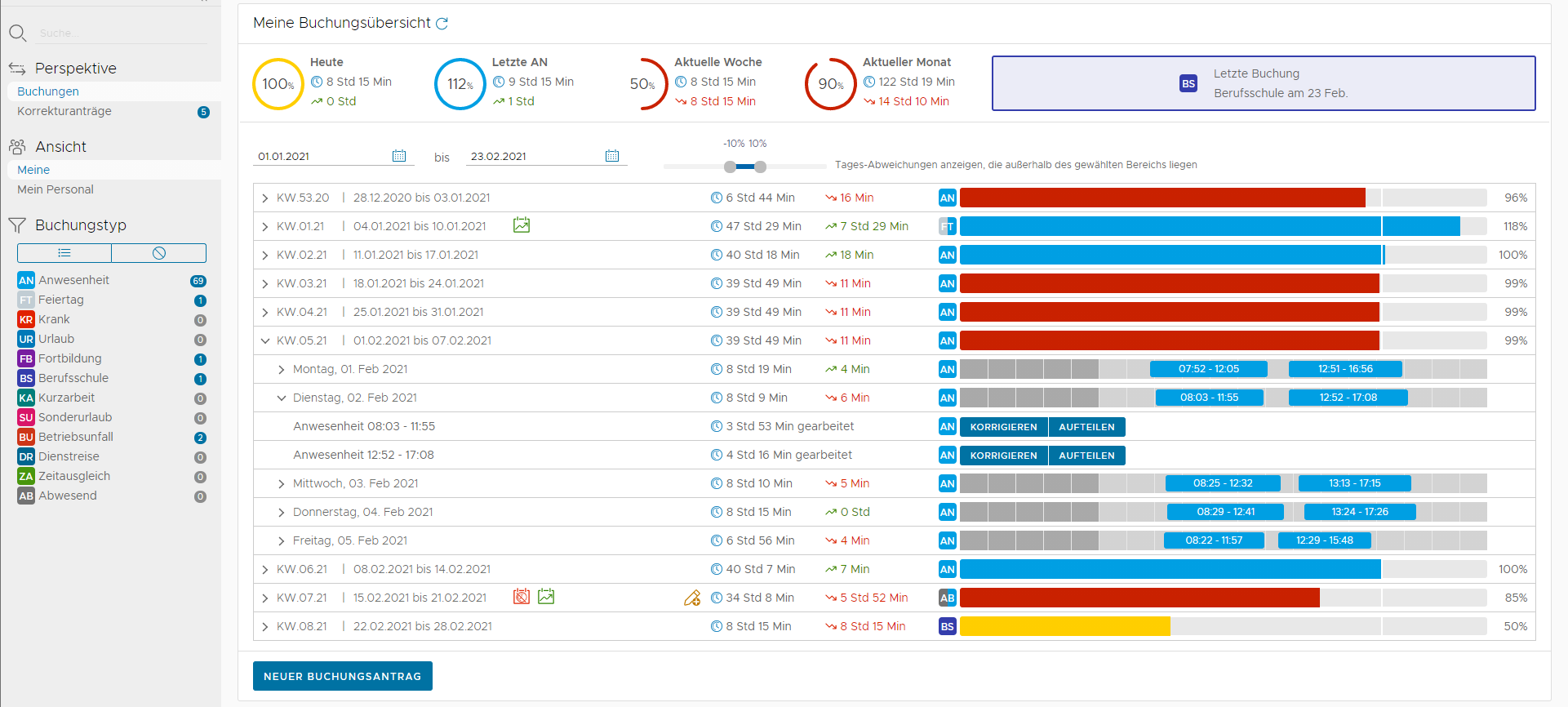
Korrektur einer existierenden Buchung
Wenn in der Buchungsübersicht eine falsche Buchung identifiziert wurde, kann diese entweder korrigiert oder aufgeteilt werden. Letzteres dient primär zum Eintragen einer vergessenen Pause.
Sollte man sich z.B. zu spät zur Mittagspause ausgebucht haben, kann man die Buchung am Vormittag wie folgt korrigieren:

Wenn man in der Buchungsübersicht auf Korrigieren klickt, öffnet sich ein Wizard and dem man die Start- und Endzeitpunkte der Buchung anpassen kann.
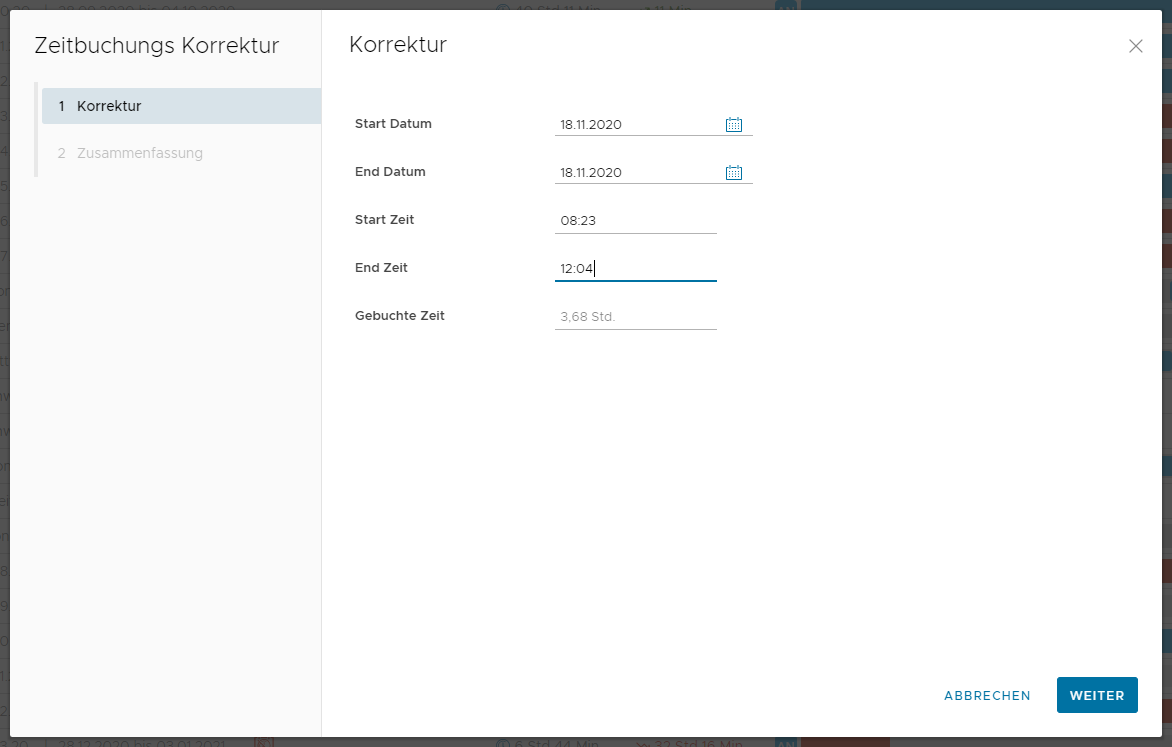
Im nächsten Schritt wird der Kontext des Änderungsantrags angezeigt, damit der Nutzer auf mögliche Fehler im Auftrag aufmerksam gemacht wird.
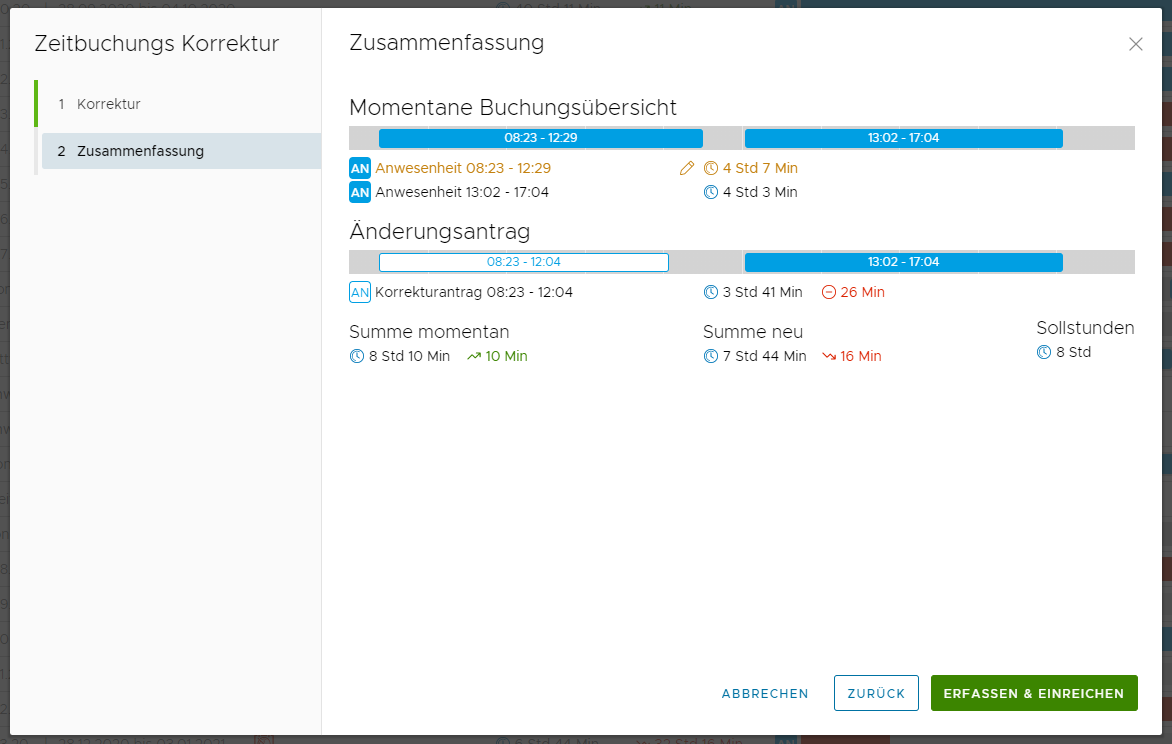
Sobald der Antrag über den Button Erfassen & Einreichen abgeschlossen wird, steht er zuständigen Vorgesetzten zur Verfügung.

Buchungen mit offenen Anträgen können nicht weiter korrigiert werden, bis diese entweder Abgelehnt oder Genehmigt werden. Der offene Antrag wird außerdem mit dem Stift-Icon gekennzeichnet.
Der Prozess zum Aufteilen läuft nahezu identisch ab, hier müssen allerdings die Start- und Endzeitpunkte für die beiden resultierenden Buchungen eintragen werden.
Antrag auf neue Buchung
Sollte man ganz vergessen haben seine Zeit zu buchen, bzw. nicht die Möglichkeit dazu gehabt haben, besteht auch die Möglichkeit diese nachzutragen.
Hierzu gibt es unter der Buchungsübersicht einen Button, der ein Modal öffnet in dem man diese Anlegen kann.
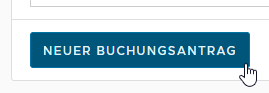
Wenn hier ein Datum eingegeben bzw. ausgewählt wird, dann wird eine Buchungsübersicht für den jeweiligen Tag geladen.
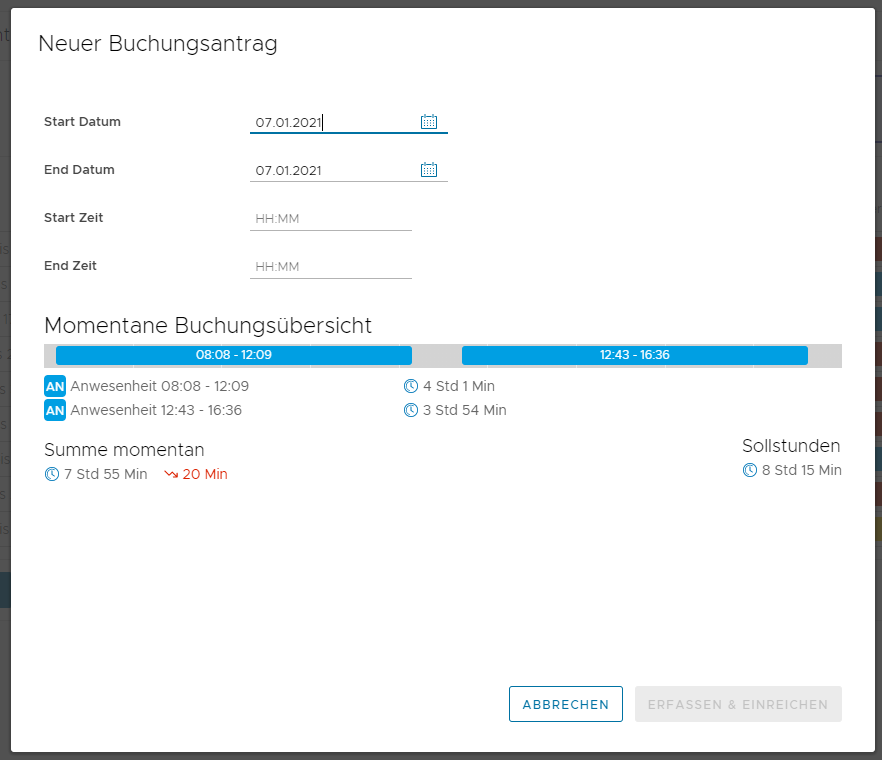
Wenn nun Zeiten für den neue Buchungsantrag eingetragen werden, erscheint dies zusätzlich in der Übersicht.
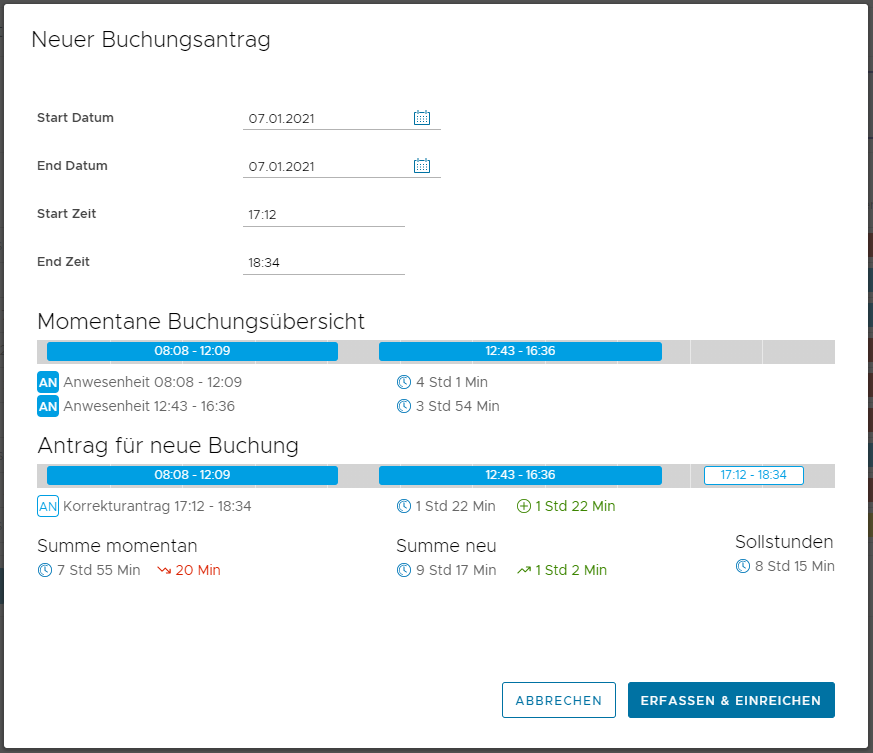
Sobald der Antrag über den Button Erfassen & Einreichen abgeschlossen wird, steht er zuständigen Vorgesetzten zur Verfügung.
Auch hier wird ein offener Antrag in der Buchungsübersicht mit einem Stift-Icon gekennzeichnet. Diesmal zusätzlich mit Plus in der Ecke.

Zeitkorrekturen
Unter Zeitbuchungen wird bei offenen Anträgen links in der Seitenleiste unter Korrekturanträge in einer Notification Badge die Zahl dieser angezeigt.
Dies bezieht sich auf die kombinierte Anzahl von eigenen sowie eingehenden Anträgen.
Sobald man auf Korrekturanträge klickt werden die Notification Badges nach unten auf Meine oder Mein Personal verschoben. Sollte ein eingehender Antrag existieren, wird auch direkt auf Mein Personal gesprungen.
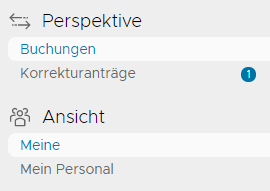
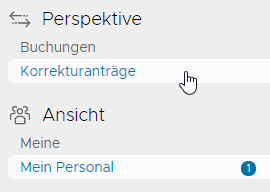
Die Korrekturanträge können auf zwei Arten angezeigt werden, entweder in der Wochenstruktur oder der Listenansicht.


In beiden Fällen lässt sich der Antrag aufklappen, wodurch Details zum Antrag angezeigt werden.
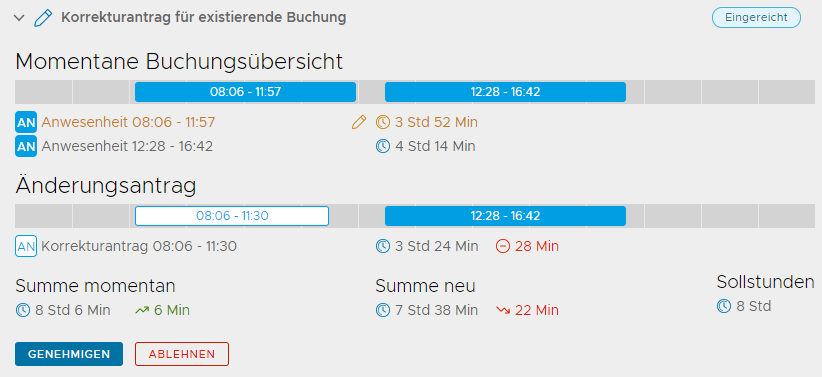
Hier ist eine momentane Buchungsübersicht für den jeweiligen Antragstag, sowie die Korrektur, dargestellt.
Hier ist zu beachten:
Es gibt bei aufgeteilten Anträgen momentan ein unschönes Verhalten. Diese werden beim Beantragen als ein Antrag behandelt:
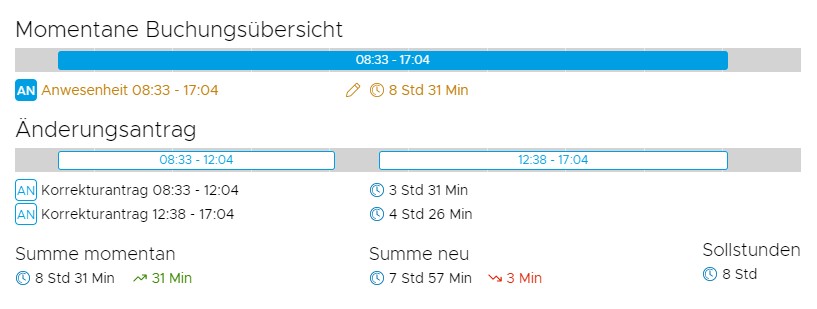
Als Vorgesetzter werden diese momentan noch als zwei verschiedene Anträge behandelt.
Die erste Aufteilung wird zu einem Antrag zur Änderung der momentanen Buchung, die zweite Aufteilung wird zu einem Antrag für eine neue Buchung.
Hier kann die zweite Aufteilung nicht vor der ersten genehmigt werden.